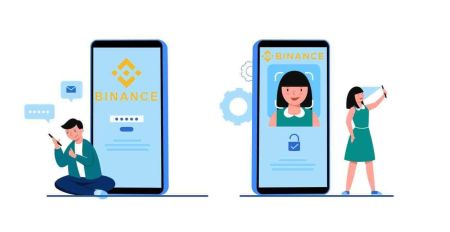Hvernig á að skrá þig inn og staðfesta reikning í binance
Þessi handbók veitir skref-fyrir-skref nálgun til að skrá þig inn í binance og sannreyna reikninginn þinn, sem gerir þér kleift að fá aðgang að öllum aðgerðum og eiga viðskipti með sjálfstraust.
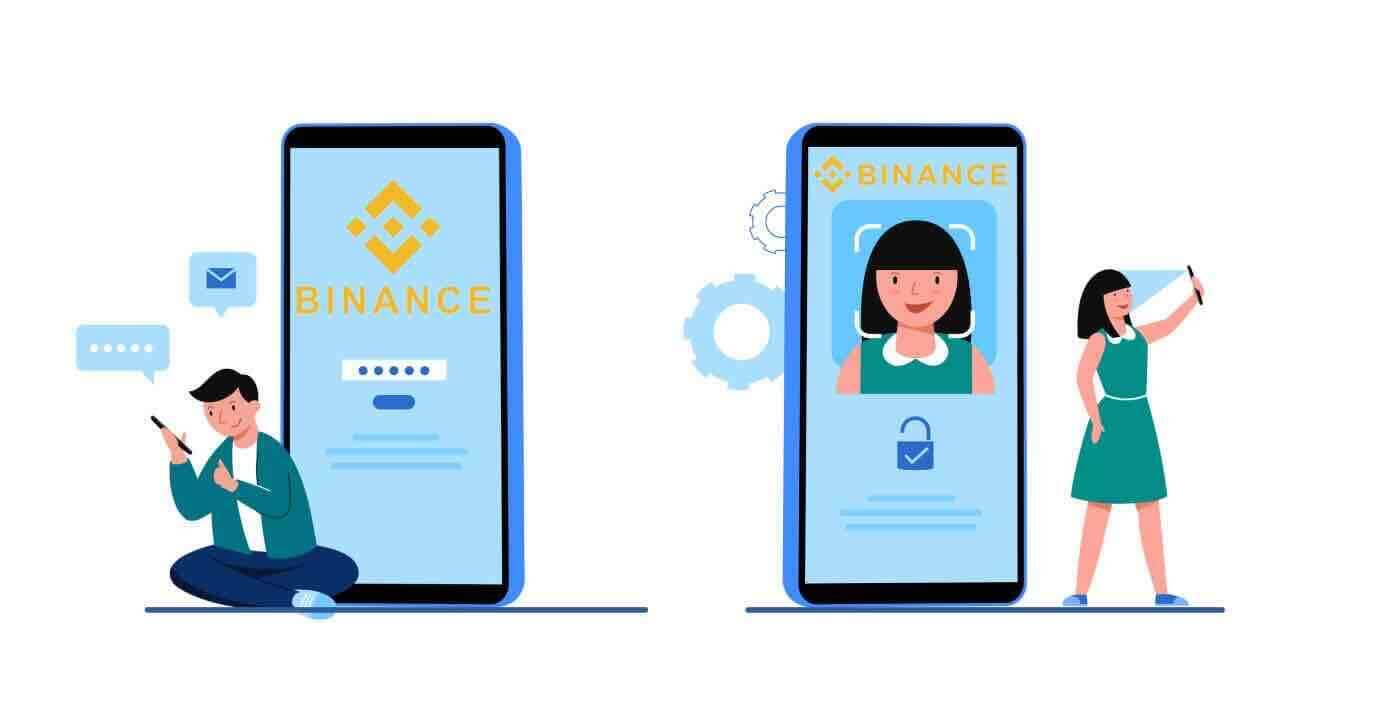
Hvernig á að skrá þig inn á Binance
Hvernig á að skrá þig inn á Binance reikninginn þinn
- Farðu á Binance vefsíðuna.
- Smelltu á " Innskráning ".
- Sláðu inn netfangið þitt eða símanúmer og lykilorð.
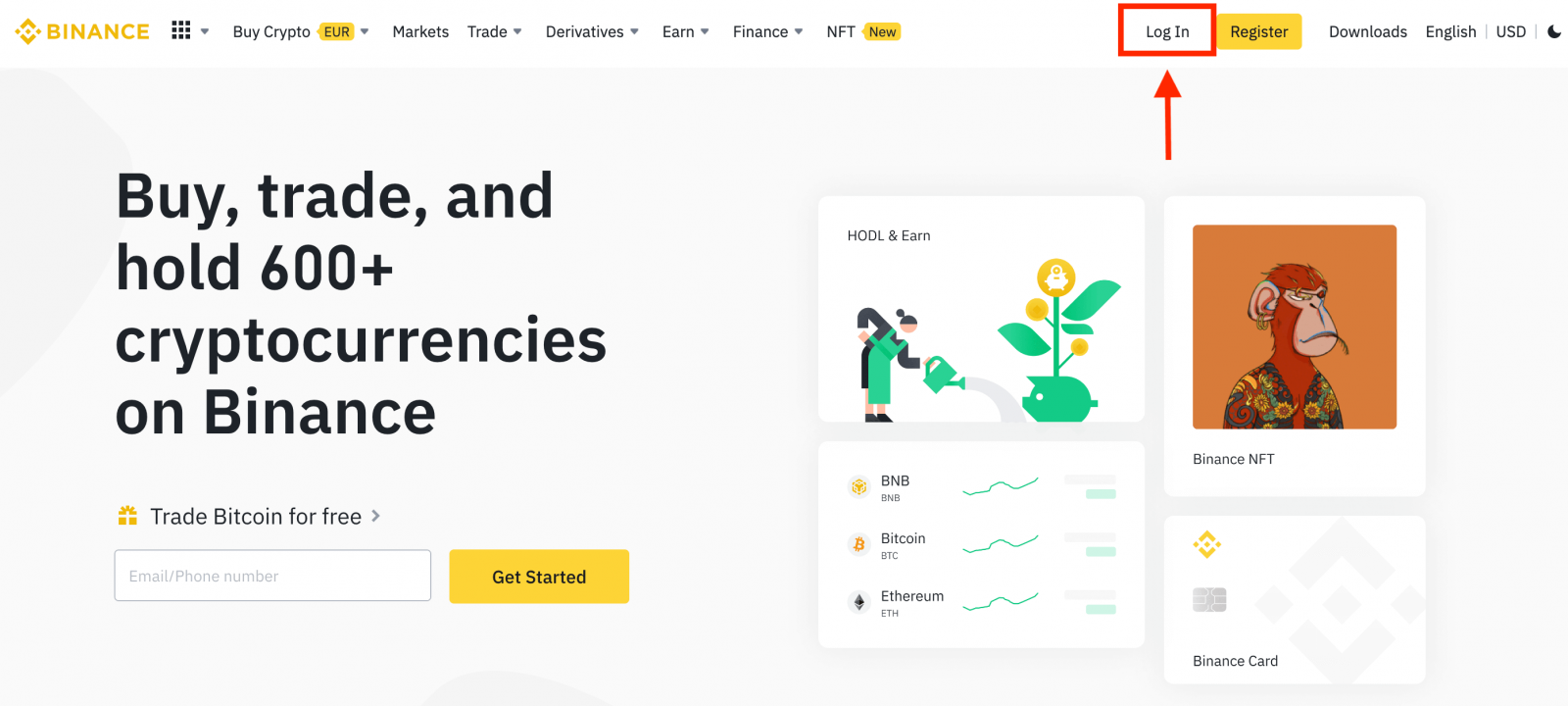
Sláðu inn netfangið þitt / símanúmer.
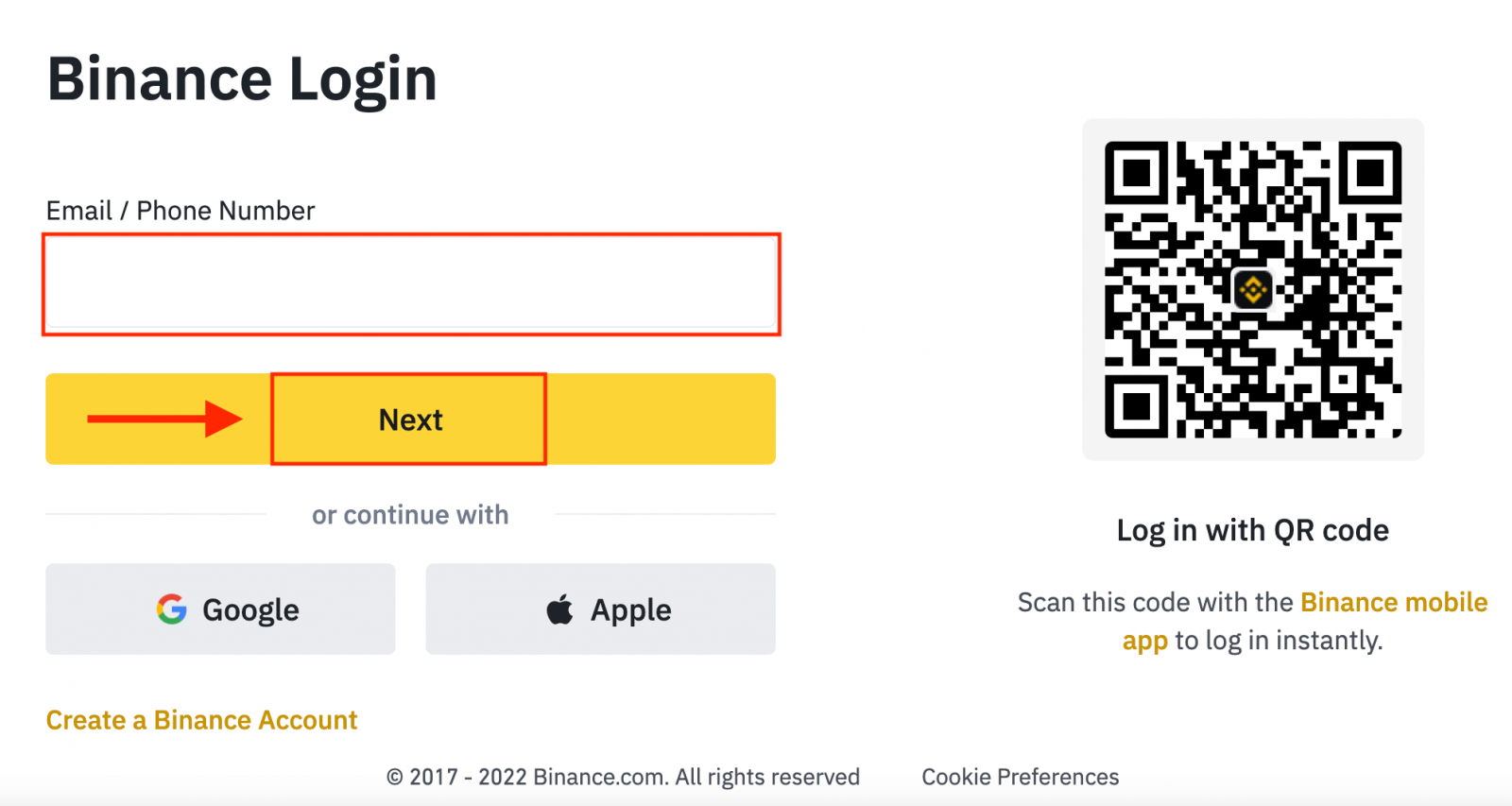
Sláðu inn lykilorðið.
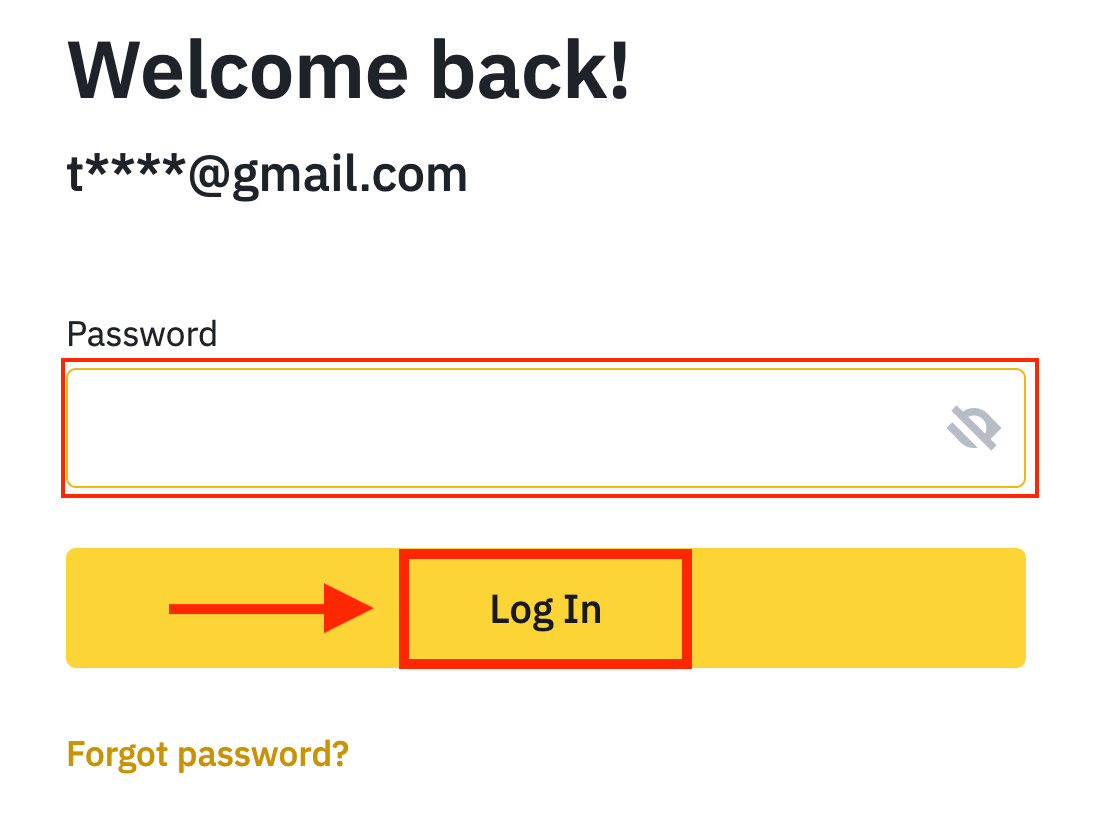
Ef þú hefur stillt SMS staðfestingu eða 2FA staðfestingu verður þér vísað á staðfestingarsíðuna til að slá inn SMS staðfestingarkóða eða 2FA staðfestingarkóða.
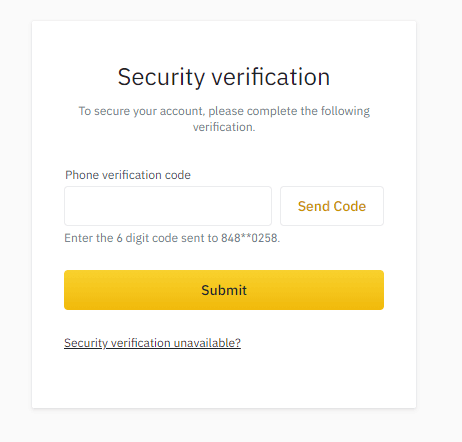
Eftir að hafa slegið inn réttan staðfestingarkóða geturðu notað Binance reikninginn þinn til að eiga viðskipti.
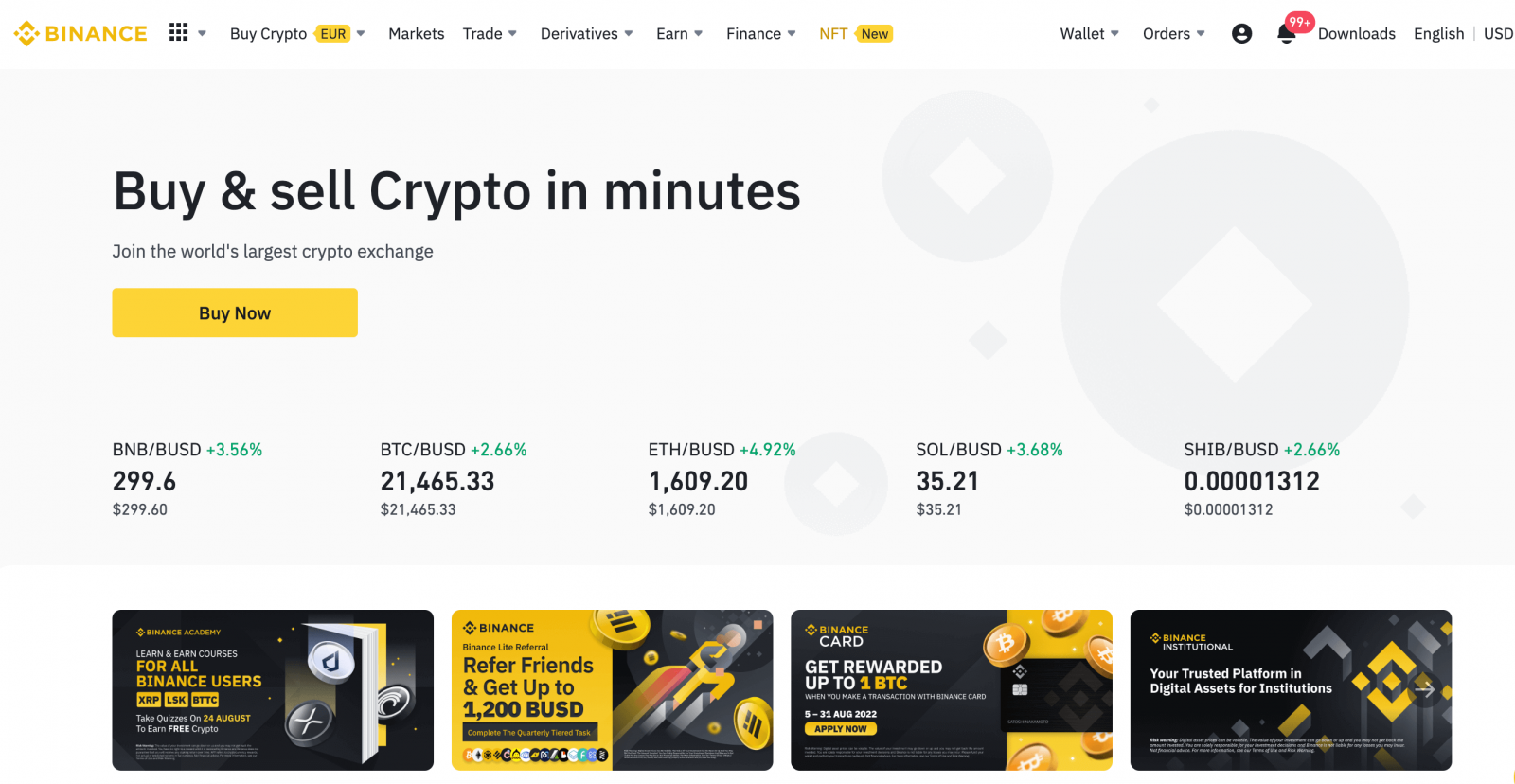
Hvernig á að skrá þig inn á Binance með Google reikningnum þínum
1. Farðu á Binance vefsíðuna og smelltu á [ Login ]. 
2. Veldu innskráningaraðferð. Veldu [ Google ]. 
3. Sprettigluggi birtist og þú verður beðinn um að skrá þig inn á Binance með Google reikningnum þínum. 

4. Smelltu á "Create New Binance Account".
5. Lestu og samþykktu þjónustuskilmálana og persónuverndarstefnuna og smelltu síðan á [ Staðfesta ]. 
6. Eftir að þú hefur skráð þig inn verður þér vísað á Binance vefsíðuna.
Hvernig á að skrá þig inn á Binance með Apple reikningnum þínum
Með Binance hefurðu einnig möguleika á að skrá þig inn á reikninginn þinn í gegnum Apple. Til að gera það þarftu bara að: 1. Farðu á Binance
á tölvunni þinni og smelltu á „Innskrá“. 2. Smelltu á "Epli" hnappinn.

3. Sláðu inn Apple ID og lykilorð til að skrá þig inn á Binance. 
4. Smelltu á "Halda áfram". 
5. Eftir að þú hefur skráð þig inn verður þér vísað á Binance vefsíðuna. Ef vinur þinn hefur vísað þér til að skrá þig á Binance, vertu viss um að fylla út tilvísunarauðkenni þeirra (valfrjálst).
Lestu og samþykktu þjónustuskilmálana og persónuverndarstefnuna og smelltu síðan á [ Staðfesta ]. 
6. Til hamingju! Þú hefur búið til Binance reikning. 
Hvernig á að skrá þig inn í Binance appið á Android
Heimild á Android farsímakerfi fer fram á svipaðan hátt og heimild á Binance vefsíðunni. Hægt er að hlaða niður forritinu í gegnum Google Play Market á tækinu þínu. Í leitarglugganum, sláðu bara inn Binance og smelltu á «Setja upp».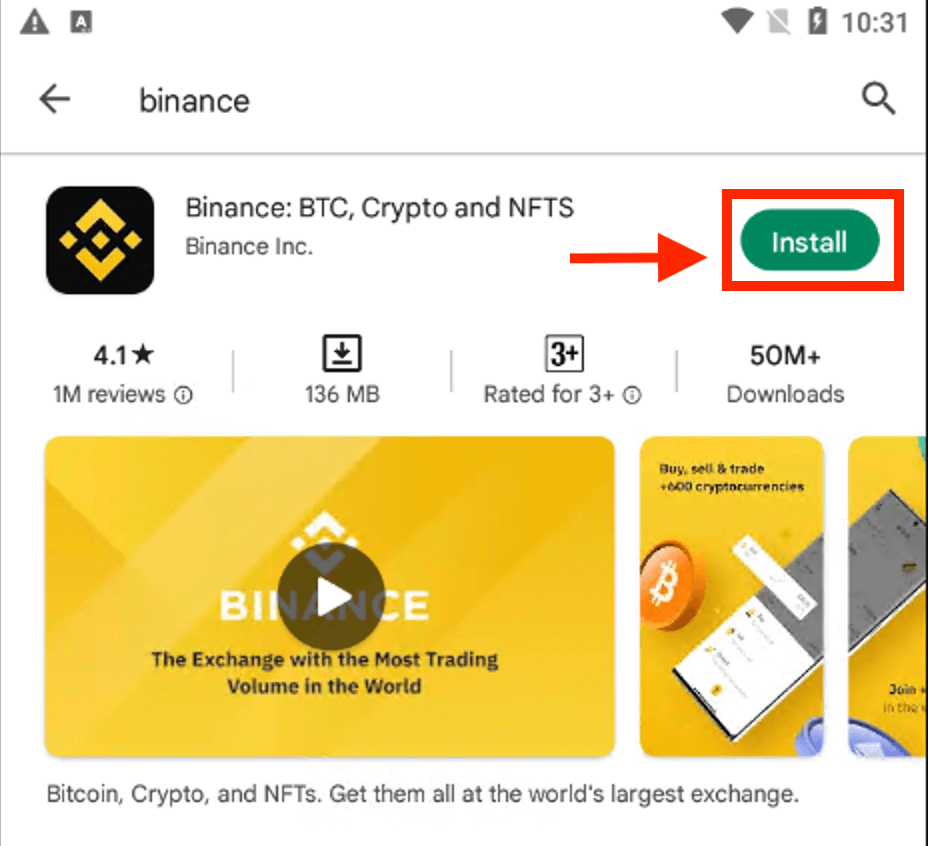
Bíddu eftir að uppsetningunni lýkur. Þá geturðu opnað og skráð þig inn til að hefja viðskipti.
 |
 |
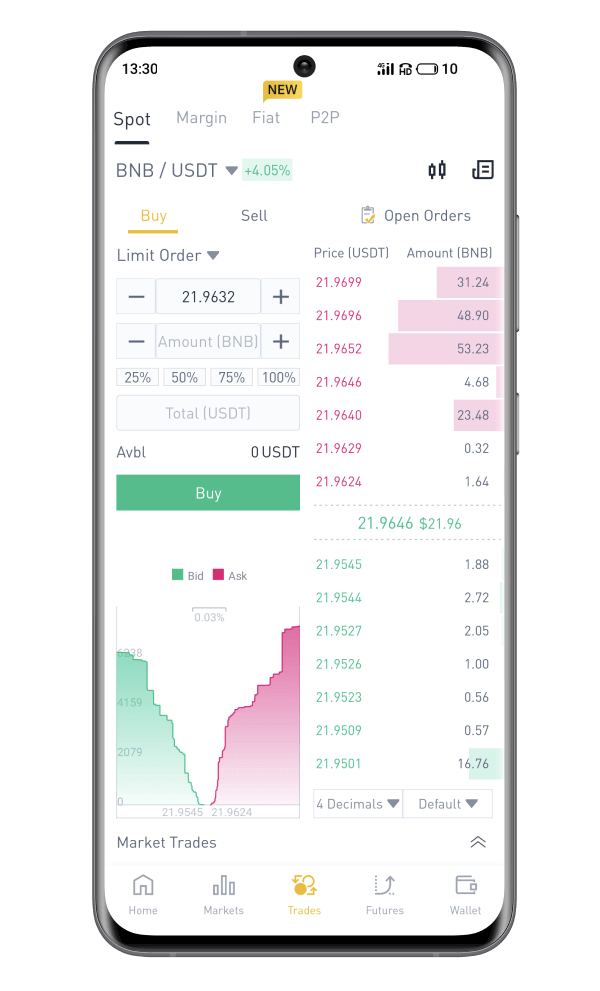
Hvernig á að skrá þig inn í Binance appið á iOS
Þú verður að fara í App Store og leita með Binance lyklinum til að finna þetta forrit. Einnig þarftu að setja upp Binance appið frá App Store . 
Eftir uppsetningu og ræsingu geturðu skráð þig inn á Binance iOS farsímaforritið með því að nota netfangið þitt, símanúmer og Apple eða Google reikning.
 |
 |
 |

Ég gleymdi lykilorðinu mínu af Binance reikningnum
Þú getur endurstillt lykilorð reikningsins þíns frá Binance vefsíðunni eða appinu . Vinsamlegast athugaðu að af öryggisástæðum verður lokað fyrir úttektir af reikningnum þínum í 24 klukkustundir eftir endurstillingu lykilorðs.1. Farðu á Binance vefsíðuna og smelltu á [ Login ].
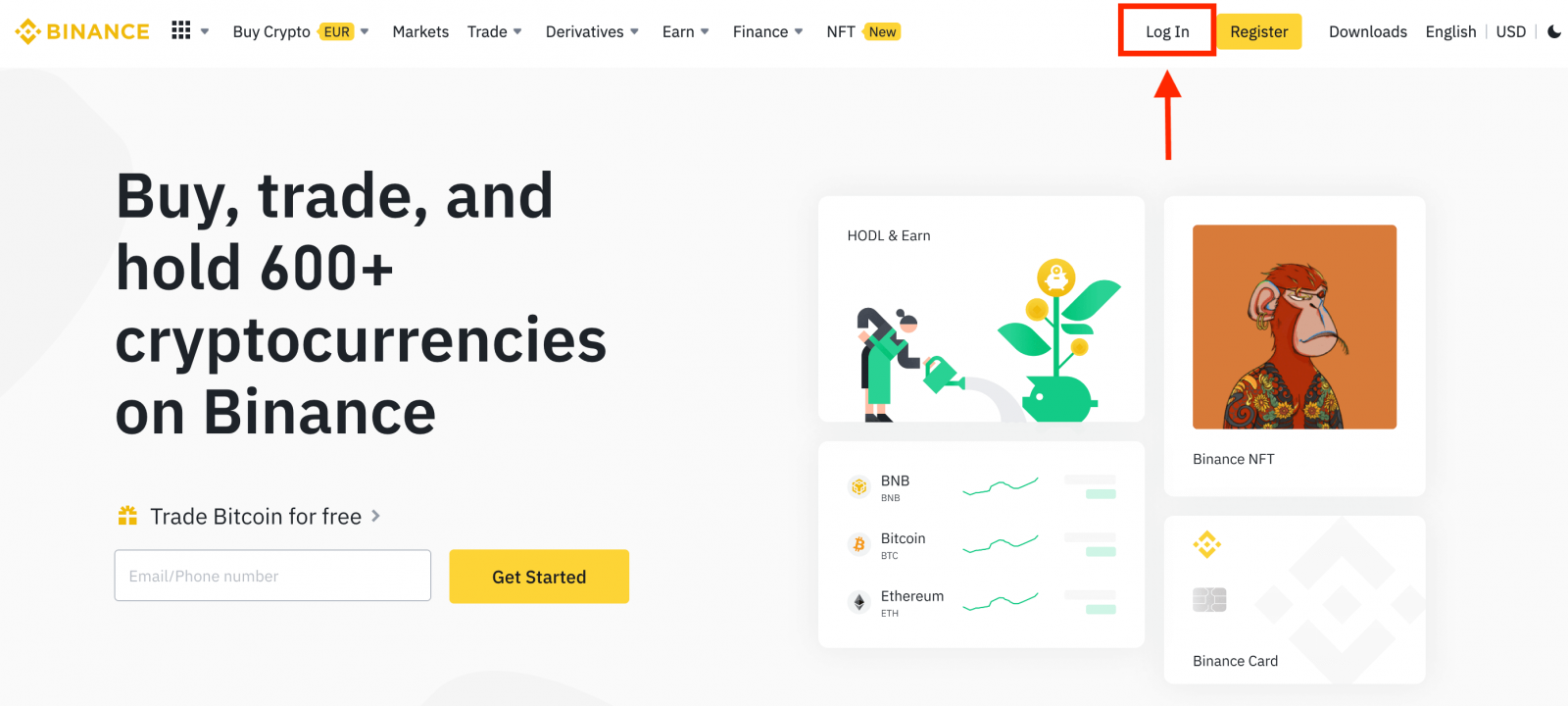
2. Á innskráningarsíðunni, smelltu á [Gleymt lykilorð?].
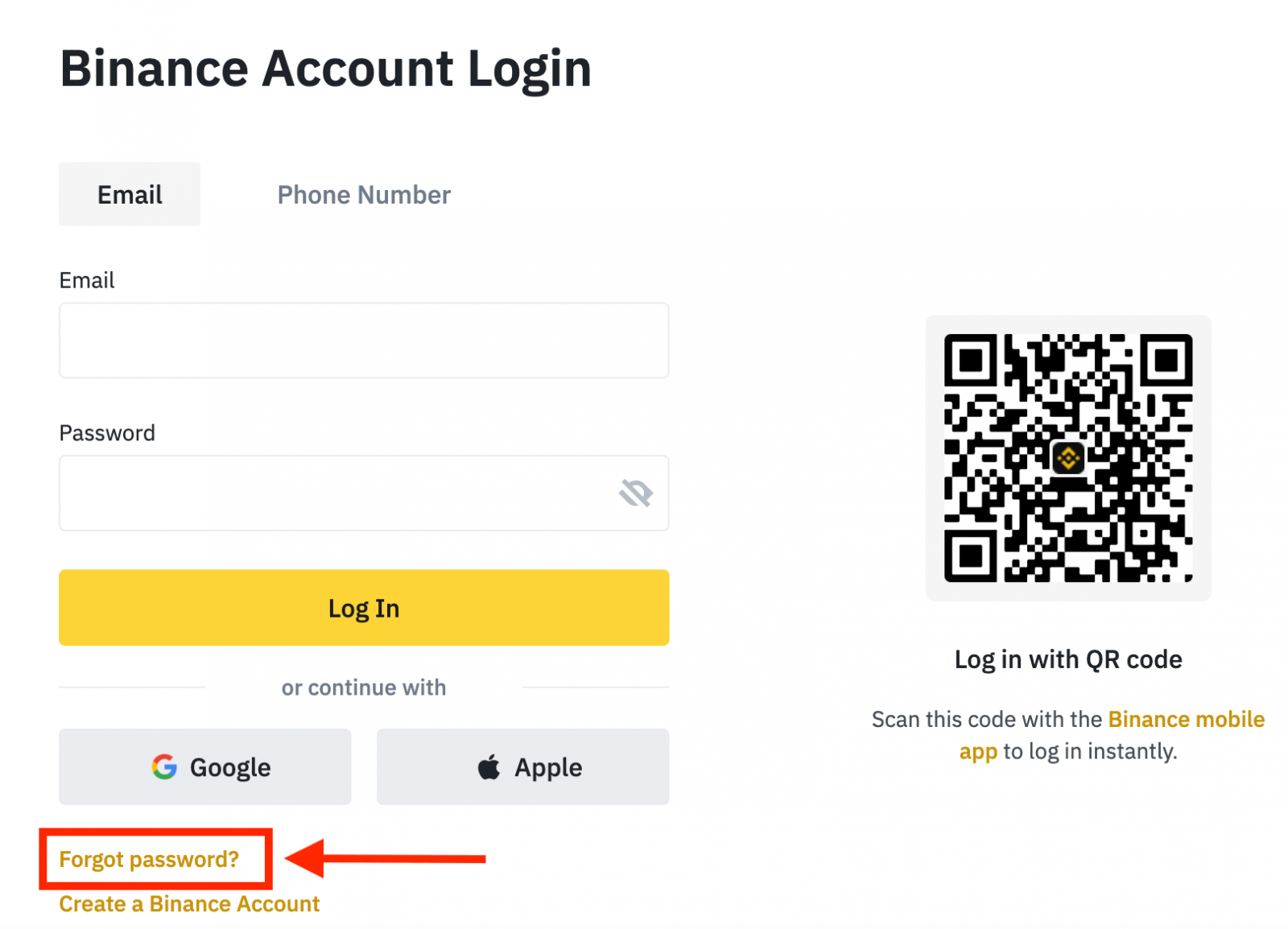
Ef þú ert að nota forritið, smelltu á [Gleymdu lykilorð?] eins og hér að neðan.
 |
 |
 |
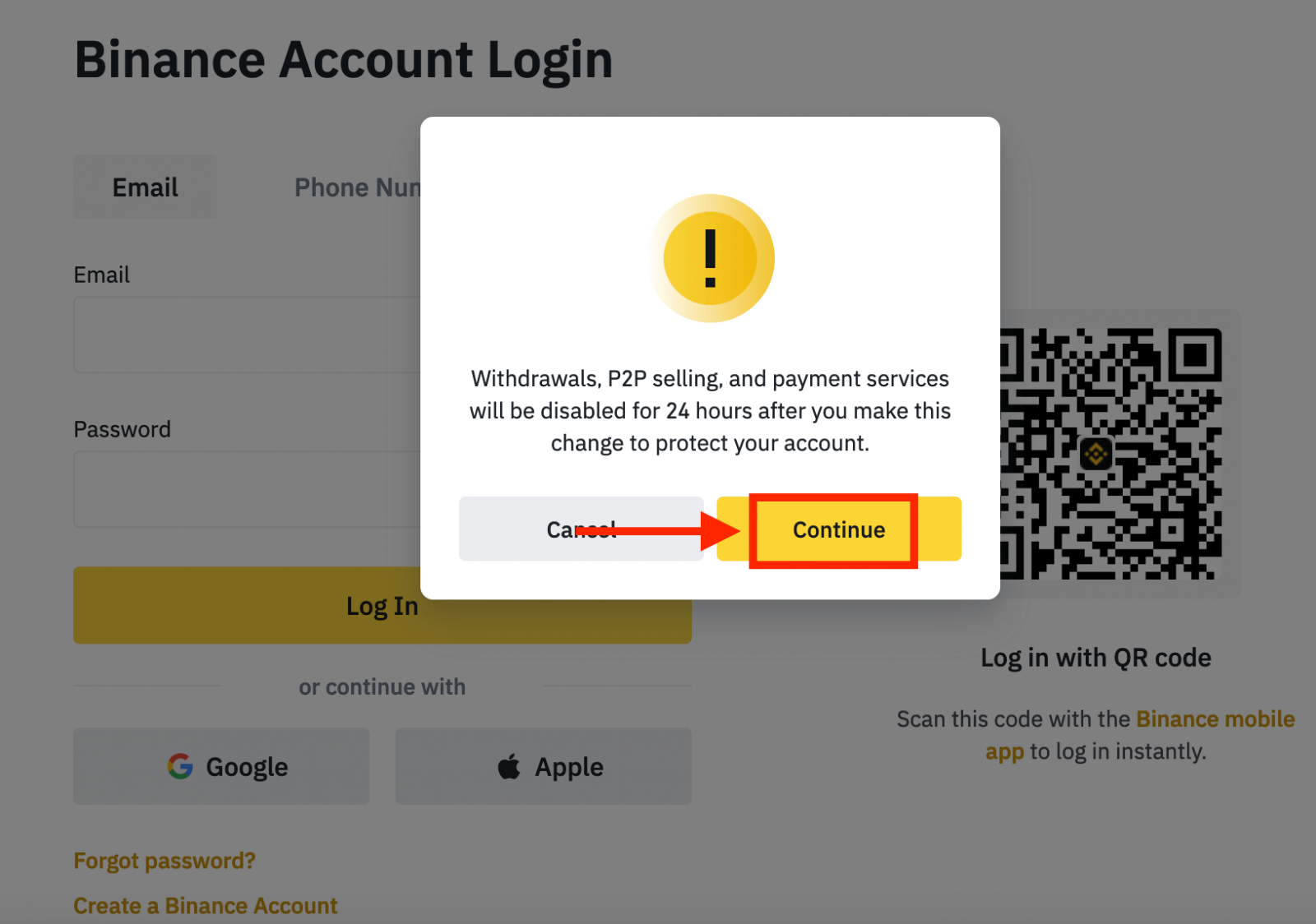
4. Sláðu inn netfang eða símanúmer reikningsins þíns og smelltu á [ Næsta ].
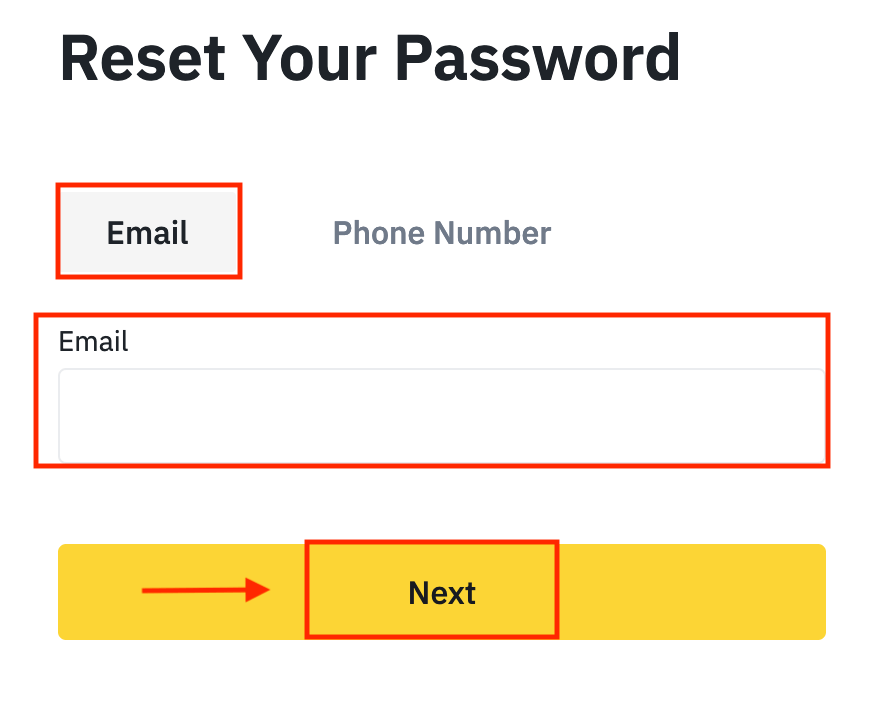
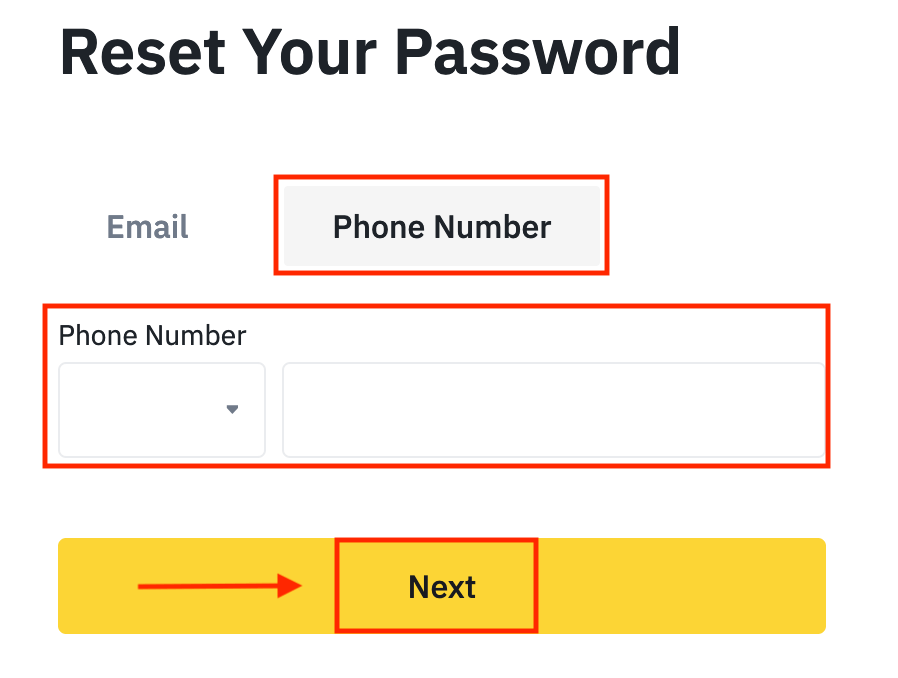
5. Ljúktu við öryggisstaðfestingarþrautina.
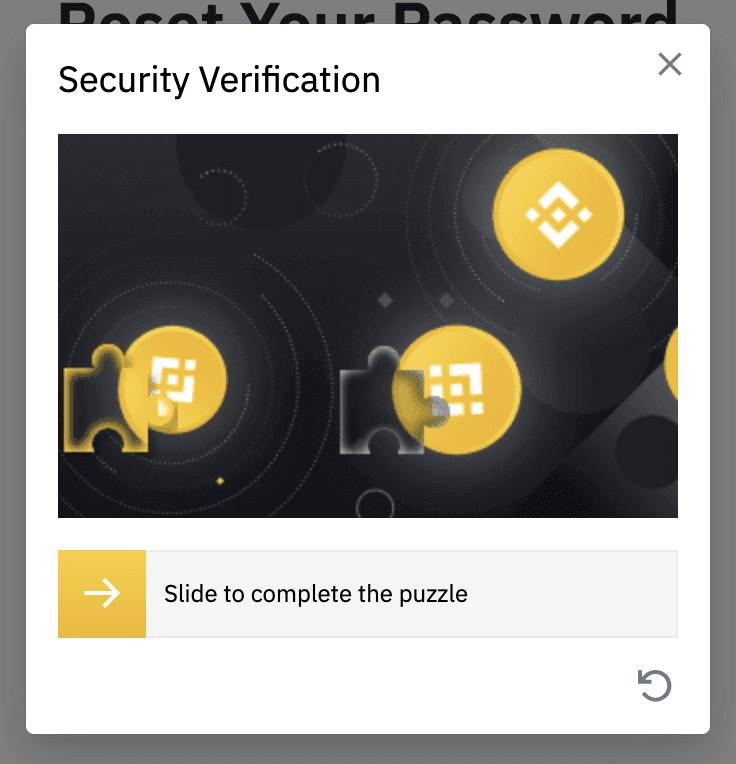
6. Sláðu inn staðfestingarkóðann sem þú fékkst í tölvupósti eða SMS og smelltu á [ Næsta ] til að halda áfram.
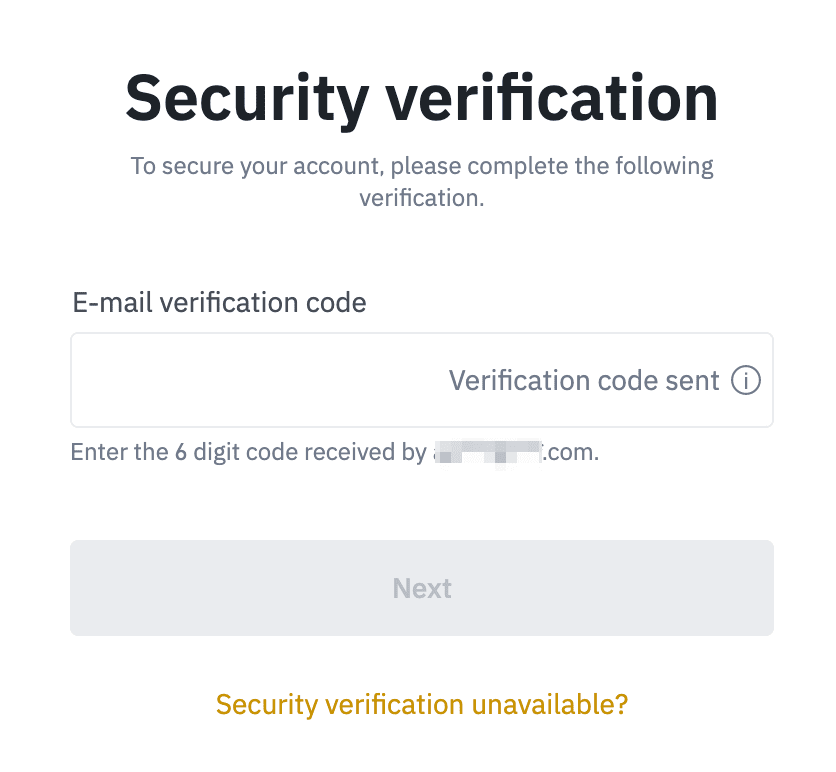
Skýringar
- Ef reikningurinn þinn er skráður með tölvupósti og þú hefur virkjað SMS 2FA geturðu endurstillt lykilorðið þitt í gegnum farsímanúmerið þitt.
- Ef reikningurinn þinn er skráður með farsímanúmeri og þú hefur virkjað tölvupóstinn 2FA geturðu endurstillt innskráningarlykilorðið með tölvupóstinum þínum.
7. Sláðu inn nýja lykilorðið þitt og smelltu á [ Næsta ].
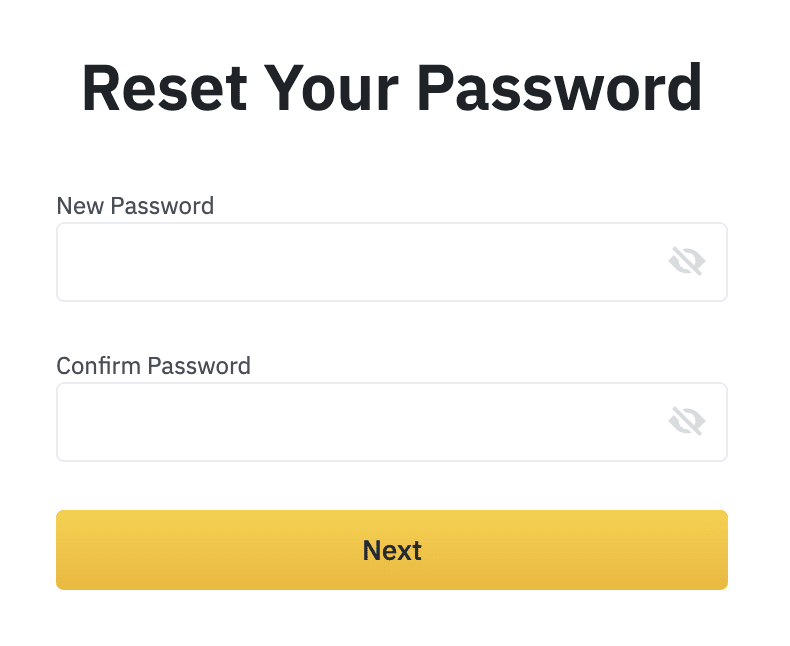
8. Lykilorðið þitt hefur verið endurstillt með góðum árangri. Vinsamlegast notaðu nýja lykilorðið til að skrá þig inn á reikninginn þinn.
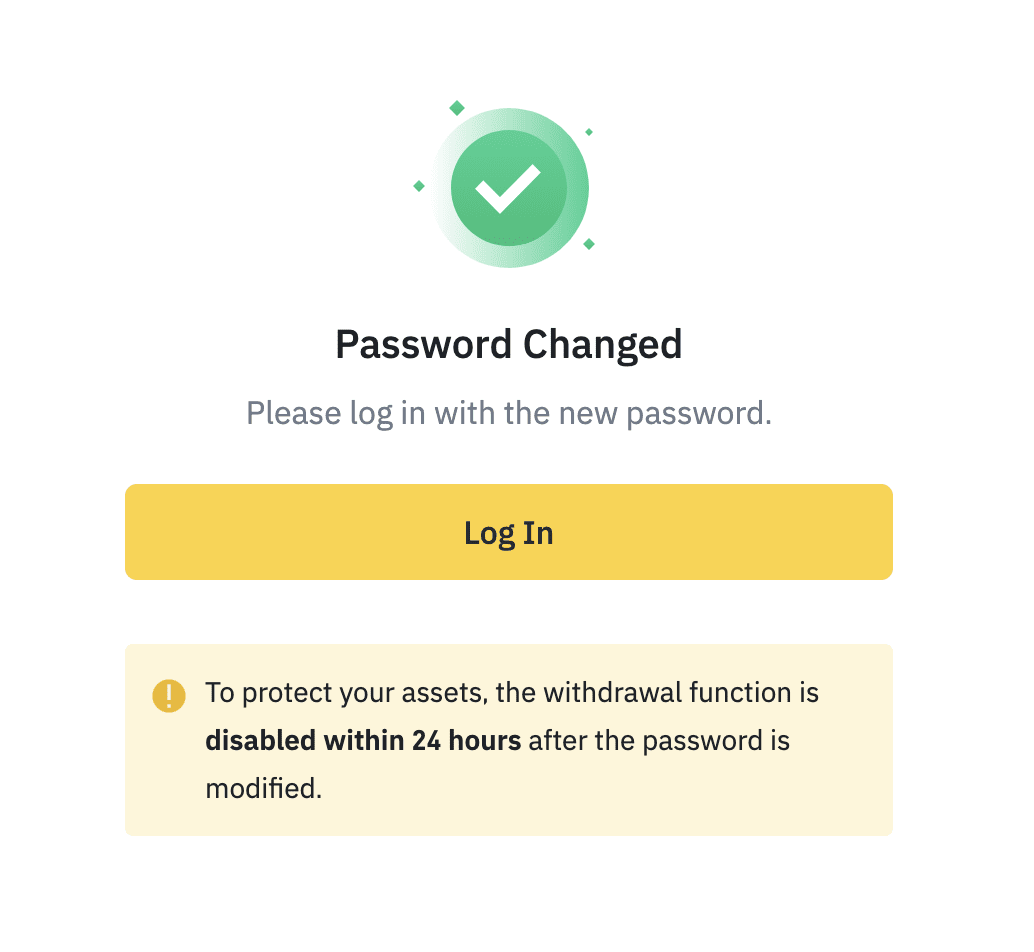
Algengar spurningar (algengar spurningar)
Hvernig á að breyta netfangi reiknings
Ef þú vilt breyta tölvupóstinum sem er skráður á Binance reikninginn þinn skaltu fylgja skref-fyrir-skref leiðbeiningunum hér að neðan.Eftir að þú hefur skráð þig inn á Binance reikninginn þinn skaltu smella á [Profile] - [Security].
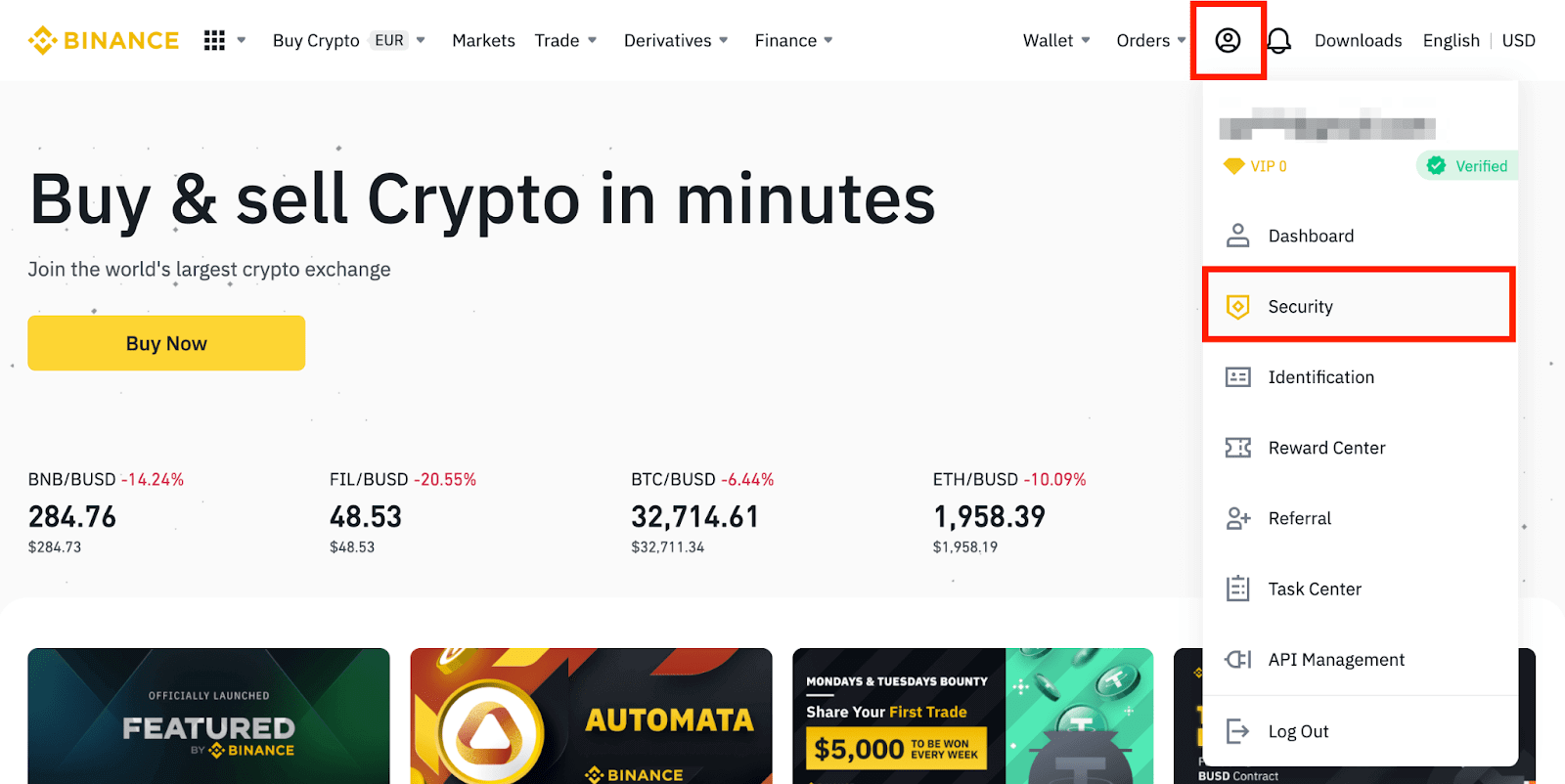
Smelltu á [ Breyta ] við hliðina á [ Netfangi ]. Þú getur líka nálgast það beint héðan.
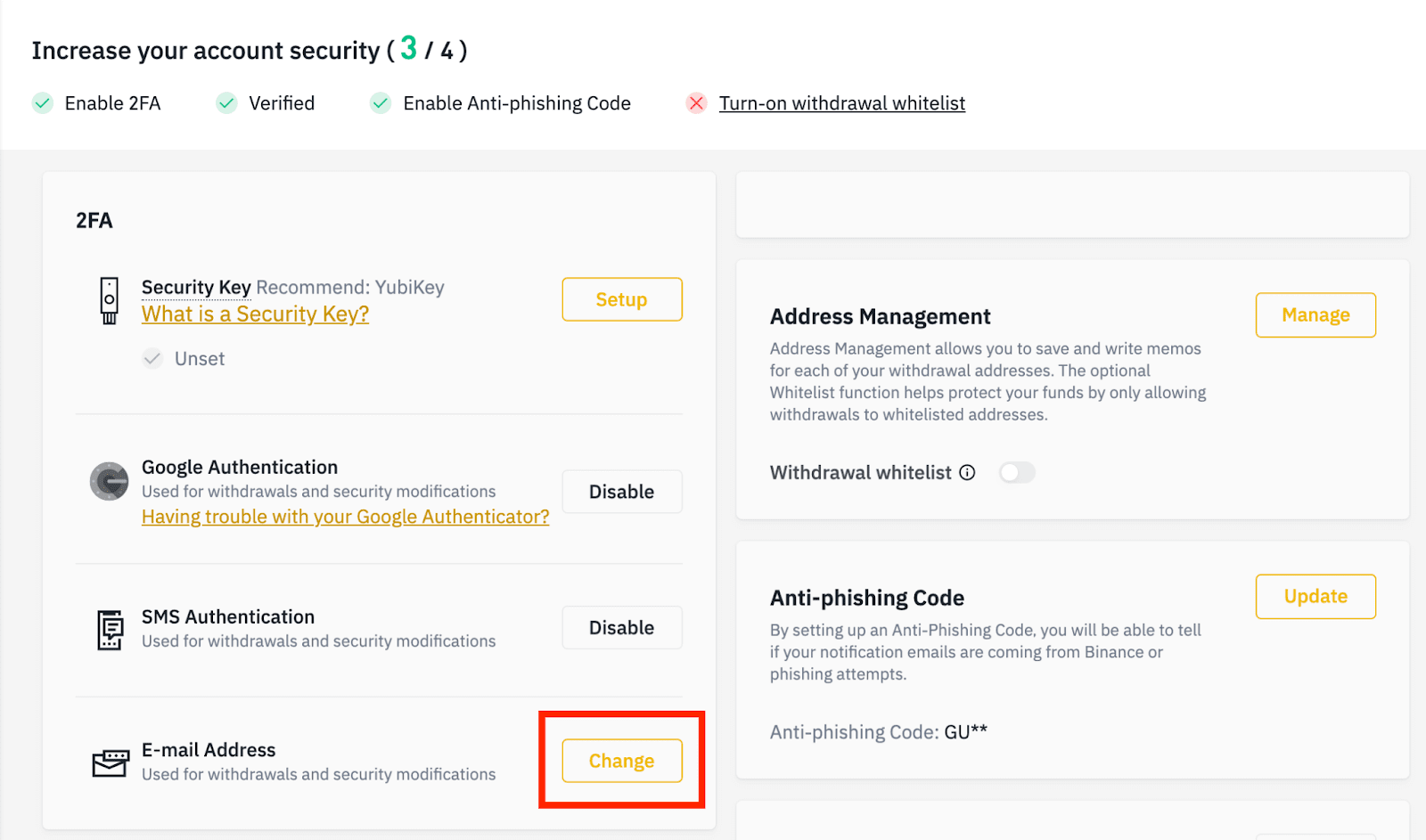
Til að breyta skráða netfanginu þínu verður þú að hafa virkjað Google Authentication og SMS Authentication (2FA).
Vinsamlegast athugaðu að eftir að þú hefur breytt netfanginu þínu verða úttektir af reikningnum þínum óvirkar í 48 klukkustundir af öryggisástæðum.
Ef þú vilt halda áfram skaltu smella á [Næsta].

Af hverju get ég ekki fengið tölvupóst frá Binance
Ef þú færð ekki tölvupóst frá Binance, vinsamlegast fylgdu leiðbeiningunum hér að neðan til að athuga stillingar tölvupóstsins þíns:1. Ertu skráður inn á netfangið sem er skráð á Binance reikninginn þinn? Stundum gætirðu verið skráður út af tölvupóstinum þínum á tækjunum þínum og getur þess vegna ekki séð tölvupósta Binance. Vinsamlegast skráðu þig inn og endurnýjaðu.
2. Hefur þú skoðað ruslpóstmöppuna í tölvupóstinum þínum? Ef þú kemst að því að tölvupóstþjónustan þín er að ýta Binance tölvupósti inn í ruslpóstmöppuna þína, geturðu merkt þá sem „örugga“ með því að setja netföng Binance á hvítlista. Þú getur vísað í Hvernig á að hvítlista Binance tölvupóst til að setja það upp.
Heimilisföng á hvítlista:
- [email protected]
- [email protected]
- [email protected]
- [email protected]
- [email protected]
- [email protected]
- [email protected]
- [email protected]
- [email protected]
- [email protected]
- [email protected]
- [email protected]
- [email protected]
- [email protected]
- [email protected]
4. Er pósthólfið þitt fullt? Ef þú hefur náð hámarkinu muntu ekki geta sent eða tekið á móti tölvupósti. Þú getur eytt sumum af gömlu tölvupóstunum til að losa um pláss fyrir fleiri tölvupósta.
5. Ef mögulegt er, skráðu þig frá algengum tölvupóstlénum, eins og Gmail, Outlook o.s.frv.
Af hverju get ég ekki fengið SMS staðfestingarkóða
Binance bætir stöðugt SMS auðkenningarumfang okkar til að auka notendaupplifun. Hins vegar eru sum lönd og svæði ekki studd eins og er. Ef þú getur ekki virkjað SMS-auðkenningu, vinsamlegast skoðaðu alþjóðlega SMS-umfjöllunarlistann okkar til að athuga hvort svæðið þitt sé þakið. Ef svæðið þitt er ekki fjallað um á listanum, vinsamlegast notaðu Google Authentication sem aðal tveggja þátta auðkenningu í staðinn.
Þú gætir vísað í eftirfarandi handbók: Hvernig á að virkja Google Authentication (2FA).
Ef þú hefur virkjað SMS-auðkenningu eða ert búsettur í landi eða svæði sem er á alþjóðlegum SMS-umfangalistanum okkar, en þú getur samt ekki tekið á móti SMS-kóða, vinsamlegast taktu eftirfarandi skref:
- Gakktu úr skugga um að farsíminn þinn hafi gott netmerki.
- Slökktu á vírusvarnar- og/eða eldveggnum þínum og/eða símtalalokunarforritum í farsímanum þínum sem gætu hugsanlega lokað á SMS kóðanúmerið okkar.
- Endurræstu farsímann þinn.
- Prófaðu raddstaðfestingu í staðinn.
- Endurstilla SMS Authentication, vinsamlegast vísa til hér.
Hvernig á að staðfesta reikning á Binance
Hvernig á að ljúka auðkenningarstaðfestingu á Binance
Hvar get ég fengið reikninginn minn staðfestan?
Þú getur fengið aðgang að auðkennisstaðfestingunni frá [ Notendamiðstöð ]-[ Auðkenningu ] eða nálgast hana beint héðan . Þú getur athugað núverandi staðfestingarstig þitt á síðunni, sem ákvarðar viðskiptamörk Binance reikningsins þíns. Til að auka mörkin þín, vinsamlegast ljúktu við viðkomandi auðkennisstaðfestingarstig.
Hvernig á að ljúka auðkenningarstaðfestingu? Skref fyrir skref leiðbeiningar
1. Skráðu þig inn á Binance reikninginn þinn og smelltu á [ User Center ] - [ Identification ].
Fyrir nýja notendur geturðu smellt á [ Get staðfest ] á heimasíðunni beint. 
2. Hér geturðu séð [Staðfest], [Verified Plus] og [Enterprise Verification] og innborgunar- og úttektarmörk þeirra. Takmörkin eru mismunandi eftir löndum. Þú getur breytt landinu þínu með því að smella á hnappinn við hliðina á [Residential Country/Region].
3. Eftir það, smelltu á [Byrja núna] til að staðfesta reikninginn þinn. 
4. Veldu búsetuland þitt. Gakktu úr skugga um að búsetuland þitt sé í samræmi við skilríki þín.
Þú munt þá sjá lista yfir staðfestingarkröfur fyrir þitt tiltekna land/svæði. Smelltu á [ Halda áfram ]. 
5. Sláðu inn persónulegar upplýsingar þínar og smelltu á [ Halda áfram ].
Gakktu úr skugga um að allar upplýsingar sem færðar eru inn séu í samræmi við auðkennisskjölin þín. Þú munt ekki geta breytt því þegar það hefur verið staðfest. 
6. Næst þarftu að hlaða inn myndum af skilríkjum þínum. Vinsamlegast veldu tegund auðkennis og landið sem skjölin þín voru gefin út. Flestir notendur geta valið að staðfesta með vegabréfi, auðkenniskorti eða ökuskírteini. Vinsamlegast skoðaðu viðkomandi valkosti í boði fyrir land þitt.
7. Fylgdu leiðbeiningunum til að hlaða upp myndum af skjalinu þínu. Myndirnar þínar ættu greinilega að sýna fullt skilríki.
Til dæmis, ef þú ert að nota skilríki þarftu að taka myndir af fram- og bakhlið skilríkjakortsins.
Athugið: Vinsamlegast virkjaðu myndavélaraðgang í tækinu þínu annars getum við ekki staðfest hver þú ert. 
Fylgdu leiðbeiningunum og settu auðkennisskírteinið þitt fyrir framan myndavélina. Smelltu á [ Taktu mynd ] til að fanga fram- og bakhlið auðkennisskjalsins þíns. Gakktu úr skugga um að allar upplýsingar séu vel sýnilegar. Smelltu á [ Áfram ] til að halda áfram. 

8. Eftir að hafa hlaðið upp skjalmyndunum mun kerfið biðja um sjálfsmynd. Smelltu á [ Hladdu upp skrá ] til að hlaða upp núverandi mynd úr tölvunni þinni. 
9. Eftir það mun kerfið biðja þig um að ljúka andlitsstaðfestingu. Smelltu á [Halda áfram] til að ljúka andlitsstaðfestingu á tölvunni þinni. Vinsamlegast ekki vera með hatta, gleraugu eða nota síur og vertu viss um að lýsingin sé nægjanleg.
Að öðrum kosti geturðu fært músina yfir á QR kóðann neðst til hægri til að ljúka staðfestingunni í Binance appinu í staðinn. Skannaðu QR kóðann í gegnum appið þitt til að klára andlitsstaðfestingarferlið.
10. Eftir að ferlinu er lokið skaltu bíða þolinmóður. Binance mun fara yfir gögnin þín tímanlega. Þegar umsókn þín hefur verið staðfest munum við senda þér tilkynningu í tölvupósti.
- Ekki endurnýja vafrann þinn meðan á ferlinu stendur.
- Þú getur reynt að klára auðkenningarferlið allt að 10 sinnum á dag. Ef umsókn þinni hefur verið synjað 10 sinnum innan 24 klukkustunda skaltu bíða í 24 klukkustundir til að reyna aftur.
Algengar spurningar (algengar spurningar)
Hvers vegna ætti ég að veita viðbótarupplýsingar um vottorð?
Í mjög sjaldgæfum tilfellum, ef sjálfsmyndin þín passar ekki við auðkennisskjölin sem þú gafst upp, þarftu að leggja fram viðbótarskjöl og bíða eftir handvirkri staðfestingu. Vinsamlegast athugaðu að handvirk staðfesting gæti tekið allt að nokkra daga. Binance tekur upp alhliða auðkennisstaðfestingarþjónustu til að tryggja fjármuni allra notenda, svo vinsamlegast vertu viss um að efnið sem þú gefur upp standist kröfurnar þegar þú fyllir út upplýsingarnar.
Staðfesting á auðkenni til að kaupa dulritun með kredit-/debetkorti
Til að tryggja stöðuga og samhæfða fiat-gátt, þurfa notendur sem kaupa dulritun með debetkortum að ljúka auðkenningarstaðfestingu. Notendur sem hafa þegar lokið auðkenningarstaðfestingu fyrir Binance reikninginn munu geta haldið áfram að kaupa dulmál án þess að þurfa frekari upplýsingar. Notendur sem þurfa að gefa upp aukaupplýsingar verða beðnir um næst þegar þeir reyna að gera dulritunarkaup með kredit- eða debetkorti.
Hvert auðkennisstaðfestingarstigi sem lokið er mun veita hækkuð viðskiptatakmörk eins og lýst er hér að neðan. Öll viðskiptamörk eru fest við verðmæti evrunnar (€) óháð því hvaða fiat gjaldmiðil er notaður og munu því vera örlítið breytileg í öðrum fiat gjaldmiðlum eftir gengi.
Grunnupplýsingar
Þessi staðfesting krefst nafns notanda, heimilisfangs og fæðingardag.
Andlitsstaðfesting auðkenna
- Færslutakmark: 5.000 €/dag.
Þetta staðfestingarstig mun krefjast afrits af gildum myndskilríkjum og taka sjálfsmynd til að sanna auðkenni. Andlitsstaðfesting mun krefjast snjallsíma með Binance appinu uppsettu eða PC/Mac með vefmyndavél.
Staðfesting heimilisfangs
- Færslutakmark: 50.000 €/dag.
Til að auka mörkin þín þarftu að ljúka við auðkennisstaðfestingu og heimilisfangsstaðfestingu (sönnun heimilisfangs).
Ef þú vilt hækka daglegt hámark þitt hærra en 50.000 €/dag , vinsamlegast hafðu samband við þjónustuver.
Af hverju þarf ég að ljúka [Verified Plus] staðfestingu?
Ef þú vilt auka mörk þín fyrir að kaupa og selja dulmál eða opna fleiri reikningseiginleika, þarftu að ljúka [Verified Plus] staðfestingu. Fylgdu skrefunum hér að neðan:
Sláðu inn heimilisfangið þitt og smelltu á [ Halda áfram ]. 
Hladdu upp sönnun fyrir heimilisfangi. Það getur verið bankayfirlitið þitt eða rafmagnsreikningur. Smelltu á [ Staðfesta ] til að senda inn. 
Þér verður vísað aftur á [Persónuleg staðfesting] og staðfestingarstaðan birtist sem [Undir skoðun] . Vinsamlegast bíddu þolinmóður þar til það verður samþykkt.
Ályktun: Fáðu aðgang að og staðfestu Binance reikninginn þinn á öruggan hátt
Innskráning og staðfesting á Binance reikningnum þínum er nauðsynlegt fyrir öryggi, reglufylgni og aðgang að fullkomnum vettvangseiginleikum. Með því að fylgja þessum skrefum tryggir þú slétta og örugga viðskiptaupplifun.
Kveiktu alltaf á 2FA, notaðu opinbera Binance tengla og ljúktu KYC staðfestingu til að vernda reikninginn þinn og hámarka viðskiptamöguleika þína.